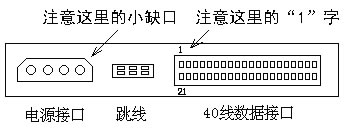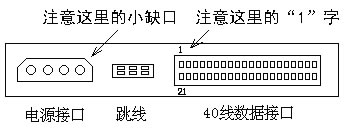計算機DIYER的朋友們一定都經常拆自己的電腦吧那些初學電腦的朋友們看到這些高手“修理”這些電腦是不是心生羨慕呢這裡像大家介紹一些電腦中幾種硬盤的安裝方法希望在大家DIY中有所幫助!
第一IDE硬盤的安裝
硬盤的硬件安裝工作跟電腦中其它配件的安裝方法一樣用戶只須有一點硬件安裝經驗一般都可以順利安裝硬盤單硬盤安裝是很簡單的筆者總結出如下四步曲
准備工作安裝硬盤工具是必需的所以螺絲刀一定要准備一把另外最好事先將身上的靜電放掉只需用手接觸一下金屬體即可(例如水管機箱等)
跳線設置硬盤在出廠時一般都將其默認設置為主盤跳線連接在“Master”的位置如果你的計算機上已經有了一個作為主盤的硬盤現在要連接一個作為從盤那麼就需要將跳線連接到“Slave”的位置上面介紹的這種主從設置是最常見的一種有時也會有特殊情況如果用戶有兩塊硬盤那最好參照硬盤面板或參考手冊上的圖例說明進行跳線
硬盤固定連好線後就可以用螺絲將硬盤固定在機箱上注意有接線端口的那一個側面向裡另一頭朝向機箱面板一般硬盤面板朝上而有電路板的那個面朝下
硬盤連接面板背面:(下圖)
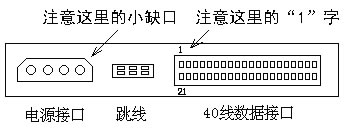
正確連線硬盤連線包括電源線與數據線兩條兩者誰先誰後無所謂對於電源的連接注意上圖中電源接口上的小缺口在電源接頭上也有類似的缺口這樣的設計是為了防止電源插頭插反了至於數據線現在有兩種早期的數據線都是針芯的電纜而自ATA/就改用針芯的接口電纜如上圖所示連接時一般將電纜紅線的一端插入硬盤數據線插槽上標有“”的一端另一端插入主板IDE口上也標記有“”的那端數據線插反不要緊如果開機硬盤不轉的話(聽不到硬盤自舉的響聲)多半插反了將其旋轉度後插入即可
硬盤針芯接口電纜:(下圖)

第二多個IDE硬盤安裝與設置
主板上一個IDE 接口可以接兩塊硬盤(即主從盤)而主板有兩個IDE口即IDE和IDE所以理論上一台個人電腦可以連接四塊硬盤如果你使用適配卡那就可以連接更多硬盤對於多硬盤的安裝歸根到底就是雙硬盤安裝因為IDE與IDE上的硬盤安裝是完全一樣的下面筆者重點介紹雙硬盤的安裝方法及其注意事項一般來說雙硬盤安裝有如下幾個步驟
准備工作在開始安裝雙硬盤前用戶需要先考慮幾個問題首先是機箱內空間是否充足因為機箱托架上能安裝的配件非常有限如果你又安裝了雙光驅或者一光驅一刻錄機那想再安排第二塊硬盤的空間就有些困難其次是電源功率是否夠用如果電腦運行時電源功率不足經常會導致硬盤磁頭連續復位這樣對硬盤的損傷是顯而易見的而且長期電源功率不足對電腦其它配件的正常運行也非常不利
主從設置主從設置雖然很簡單但可以說是雙硬盤安裝中最關鍵的一般來說性能好的硬盤優先選擇作為主盤而將性能較差的硬盤掛作從盤例如兩塊硬盤一塊是RPM另一塊是RPM那麼最好方案就是將RPM的硬盤設置為主RPM 的硬盤設置為從現在市場上的硬盤正面或反正一般都印有主盤(Master)從盤(Slave)及由電纜選擇(Cable Select)的跳線方法按照圖示就能正確進行硬盤跳線假如你的硬盤上沒有主從設置圖例那可以查相關資料得到跳線方法(例如到該品牌硬盤廠商的官方網站查找)
硬盤從盤設置:(下圖)

硬盤主盤設置:(下圖)

硬盤固定接下來也是最後一步用十字螺絲刀打開機箱在空閒插槽中掛上已經設置好主從盤跳線的硬盤並將硬盤用螺絲釘固定牢固
雙硬盤的固定:(下圖)

From:http://tw.wingwit.com/Article/Common/201311/6647.html